Představované produkty
-
-
-
-
Základní akce Photoshopu
Newborn Necessities ™ Novorozené dítě Úpravy akcí aplikace Photoshop
$29.00 -
-
-
-
Od zákazníků dostávám spoustu otázek, jak dělat věci ve Photoshopu. Chystám se zveřejnit několik častých dotazů od uživatele Akce MCP zákazníci a návštěvníci blogů. Máte-li rychlou otázku týkající se Photoshopu, na kterou chcete odpovědět, pošlete mi e-mail a mohu ji použít v budoucí položce blogu. Pokud máte spoustu otázek na zdlouhavější témata, kontaktujte mě ohledně podrobností o mém individuálním školení MCP.
Otázka: „Někdy ve Photoshopu provedu změny, které se mi nelíbí a které chci udělat pozpátku?“
Odpověď: Mnoho fotografů používá ve Photoshopu příkazy „Zpět“ nebo „Krok zpět“. Pokud se vracíte o krok zpět, je to v pořádku, i když stále dávám přednost metodám, které vám za chvíli ukážu. Pokud chcete svůj poslední krok rychle vrátit zpět, zkuste použít klávesové zkratky „Ctrl + Z“ a „ALT + CTRL + Z“ (nebo na počítačích Mac - „Command +“) Z “nebo„ Command + Option + Z “
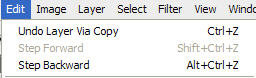
Nyní pro efektivnější způsob, jak se vrátit - „HISTORICKÁ PALETA“.
Chcete-li vytáhnout svou PALETU HISTORIE, přejděte do části OKNO - a ZKONTROLUJTE HISTORII.
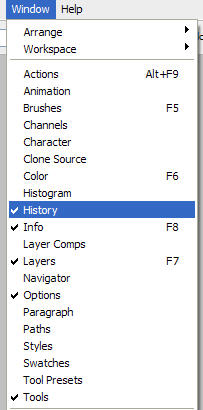
Jakmile to uděláte, budete mít paletu historie, jak je znázorněno zde.
Doslova kliknete na krok, ke kterému se chcete vrátit. Ve výchozím nastavení získáte 20 stavů historie. Můžete přidat další změnou předvoleb před úpravami, ale čím více stavů, tím více paměti. Nechávám svůj ve výchozím nastavení. Svůj originál můžete vidět nahoře - a kliknutím na něj zahájíte úpravy od nuly. Ale co když 20 nestačí, nebo co když chcete s fotkou vyzkoušet několik různých věcí, například barevnou popovou akci a černobílou verzi? To je místo, kde se hodí snímky.
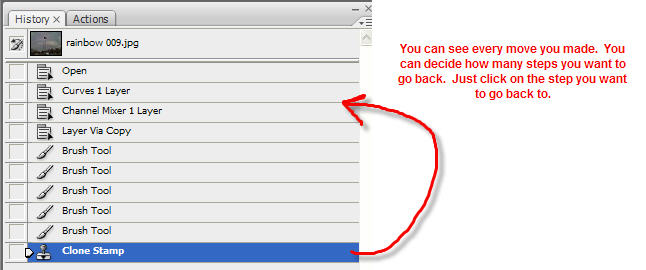
Vytvoření snímku je snadné. Stačí kliknout na ikonu fotoaparátu ve spodní části palety. Tímto způsobem pořídíte snímek své fotografie přesně tam, kde právě pracujete.
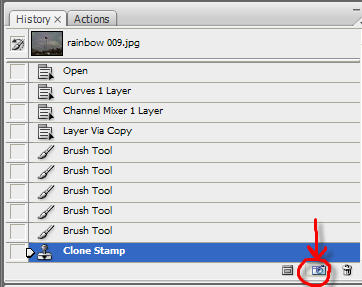
Každý snímek můžete přejmenovat nebo použít výchozí „snímek1“, poté „2“ atd.
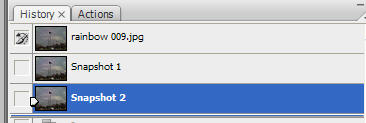
Zde je příklad typického času, kdy bych použil snímek.
K úpravě fotografie používám akce Quickie Collection. Spustím „Crackle“ a poté „Under Exposure Fixer“. Líbí se mi tato základní úprava, ale teď chci vyzkoušet několik barevných akcí: „Color Sensation“ a „Night Color“, abych zjistil, které se mi nejvíc líbí. Po použití „Crackle“ a „Under Exposure Fixer“ tedy pořídím snímek. Obvykle to přejmenovávám, abych věděl, co jsem do té chvíle udělal. Pak můžu spustit jednu z těchto dalších akcí. Vytvořte nový snímek a pojmenujte jej názvem akce. Pak se vraťte na první snímek. Spusťte druhou barevnou akci a vytvořte snímek. Pak můžu kliknout na různé snímky a porovnat je a zjistit, které mám nejraději. Funguje to skvěle, kdykoli máte několik směrů, kterými chcete pořídit fotografii, poté, co provedete základní práci, kterou byste si chtěli uchovat bez ohledu na to, co děláte po zbytek převodu.
Bavte se „Snapping“. Doufám, že vám bude tento tip stejně užitečný jako já.
Bez komentáře
Zanechat komentář
Musíte být přihlášen přidat komentář.







































ok, ten tip na snímek je úžasný, tolikrát se nemůžu vrátit tak daleko, abych vrátil to, co jsem chtěl. Děkuji za tip.
To je úžasný tip! Používám paletu historie, ale nevěděl jsem o momentce! Určitě to použiji! Dík!
Pokud tedy přejdete do palety historie a kliknete na krok, ke kterému se chcete vrátit, můžete tento krok odstranit, aniž byste odstranili každý krok, který následoval po něm?
To byla skvělá informace! 🙂 Děkuji! Použil jsem paletu historie, ale neměl jsem tušení o možnosti snap shot! Jsi nejlepší! :)Ještě jednou děkuji -
Děkujeme za skvělé tipy. Rád bych se naučil, jak naklonit obrázek ve photoshopu a jak získat bílé pozadí úplně bílé.